当ブログで絶賛おすすめ中のアフィンガー6(AFFINGER6)。
以下の記事でアフィンガー6のおすすめポイントやデメリットをお伝えしました。
まだ読んでない方はCHECK
-

-
アフィンガー6|WordPressおすすめテーマの魅力を徹底紹介!
続きを見る
今回の記事ではアフィンガー6(AFFINGER6)の購入を決めた方に、購入・ダウンロード・WordPress反映まで分かりやすく解説します。
この記事を読んでわかること
- アフィンガー6の【お得な購入方法】がわかる!
- 【最短5分】でできるダウンロード&WordPress設定手順!
- これで安心!【失敗しない】テーマ有効化のポイント!
アフィンガー6購入から利用開始までの流れ

大まかな流れは以下の通りとなります。
アフィンガー6の利用までの流れ
購入
アフィンガー6の公式販売ページで購入手続きを行います。
ダウンロード
購入完了後、インフォトップの購入履歴からアフィンガー6のファイルをダウンロードします。
WordPressにアップロード
WordPressの「外観」→「テーマ」→「新規追加」から、ダウンロードしたzipファイルをアップロードします。
テーマを有効化(完了!)
アップロードしたテーマ「AFFINGER Child」を有効化すると、設定完了です!
1. アフィンガー6(AFFINGER6)の購入
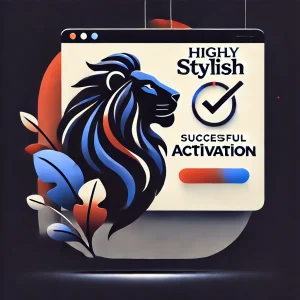
step
1アフィンガー6の販売サイトへ
以下をクリック。
step
2画面をスクロールして「ご購入はこちら」をクリック
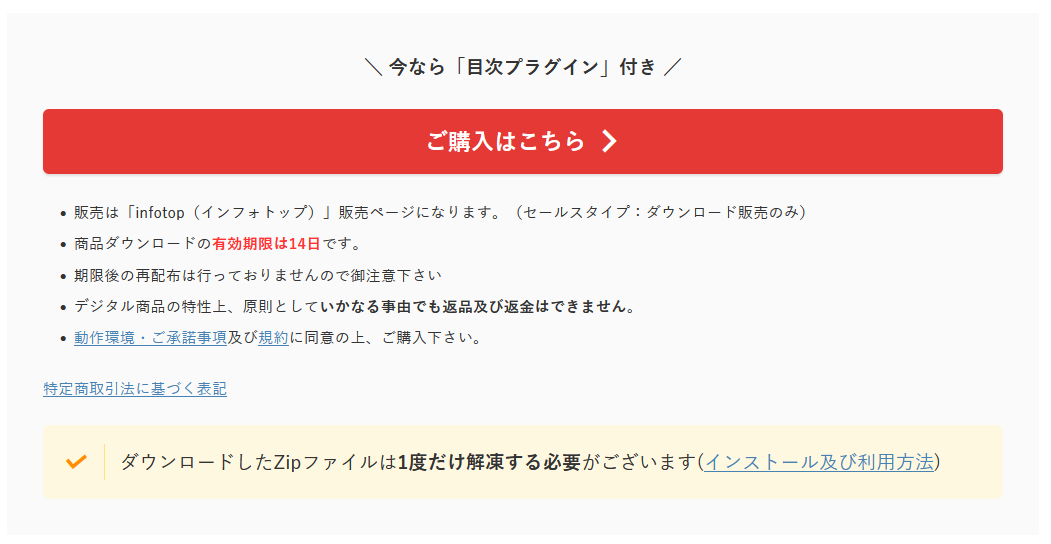
出典:インフォトップ
クリックするとアフィンガー6の正規代理店の「インフォトップ」に進みます。
step
3「初めてインフォトップをご利用の方はこちら」をクリック
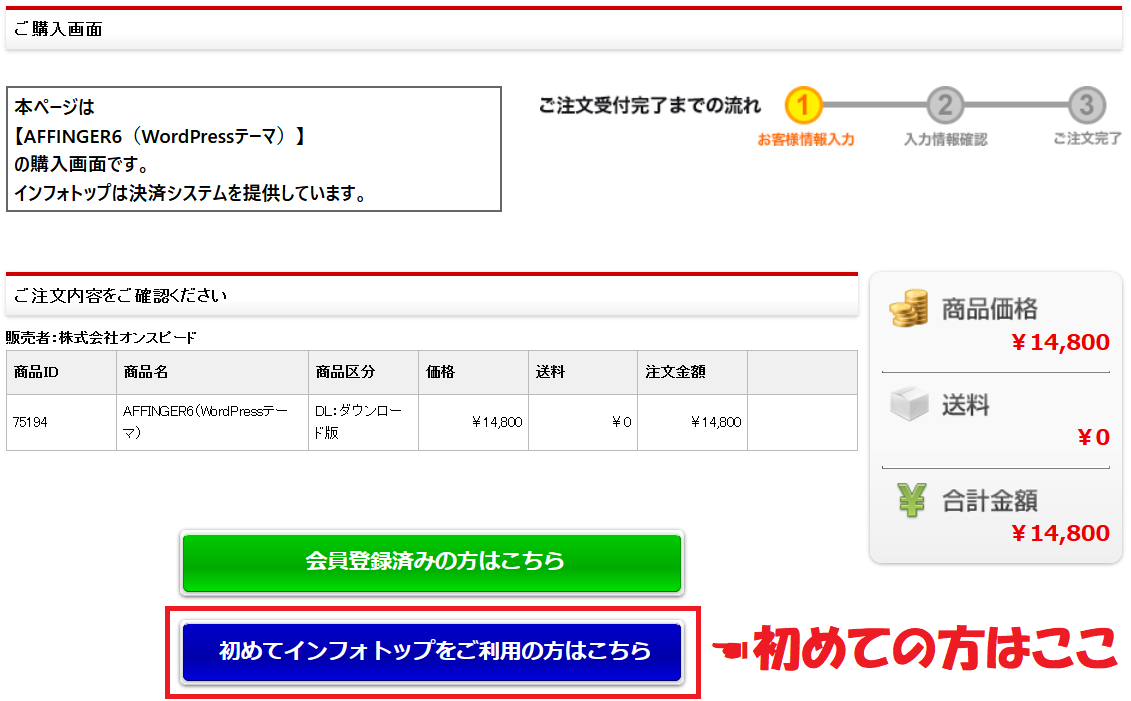
出典:インフォトップ
※会員登録済みの方は「会員登録済みの方はこちら」へ。決済に進みます。
step
4個人情報を入力
個人情報の入力が必要です。
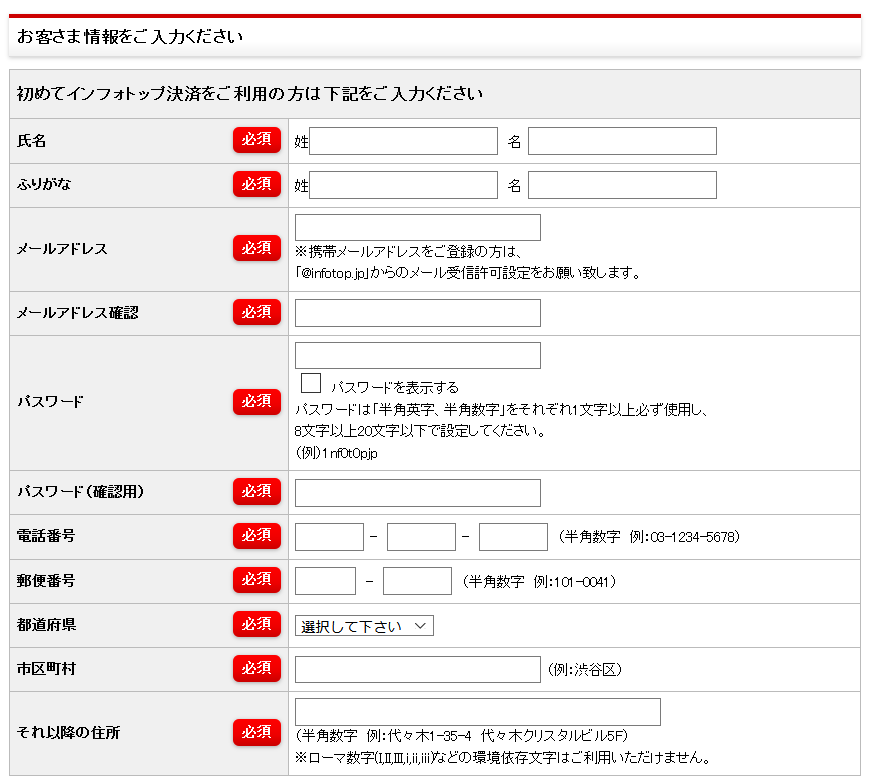
出典:インフォトップ
step
5DMの受け取り選択
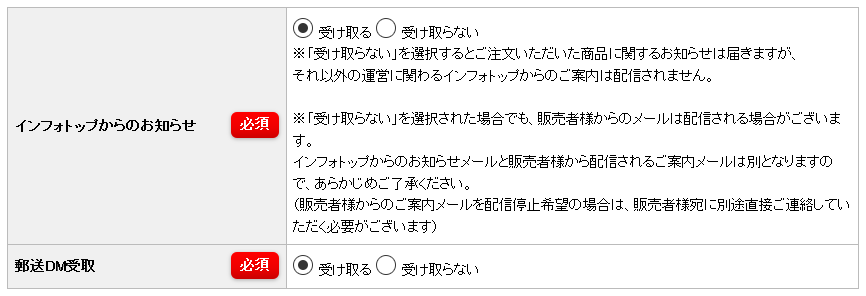
出典:インフォトップ
インフォトップからのお知らせは「受け取る」を選ぶと、だいたい1日に1回の割合で営業メールが来ます。
いずれも「受け取らない」で問題ありません。
step
6カード情報の入力
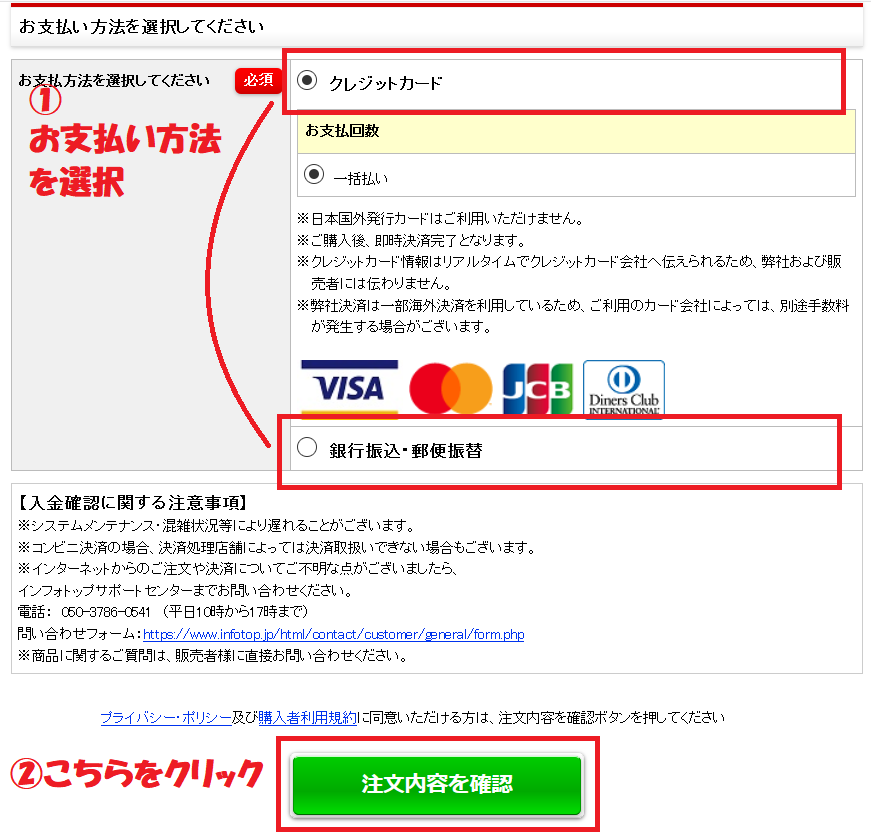
出典:インフォトップ
step
7規約を確認して「規約に同意してカード情報入力へ」をクリック
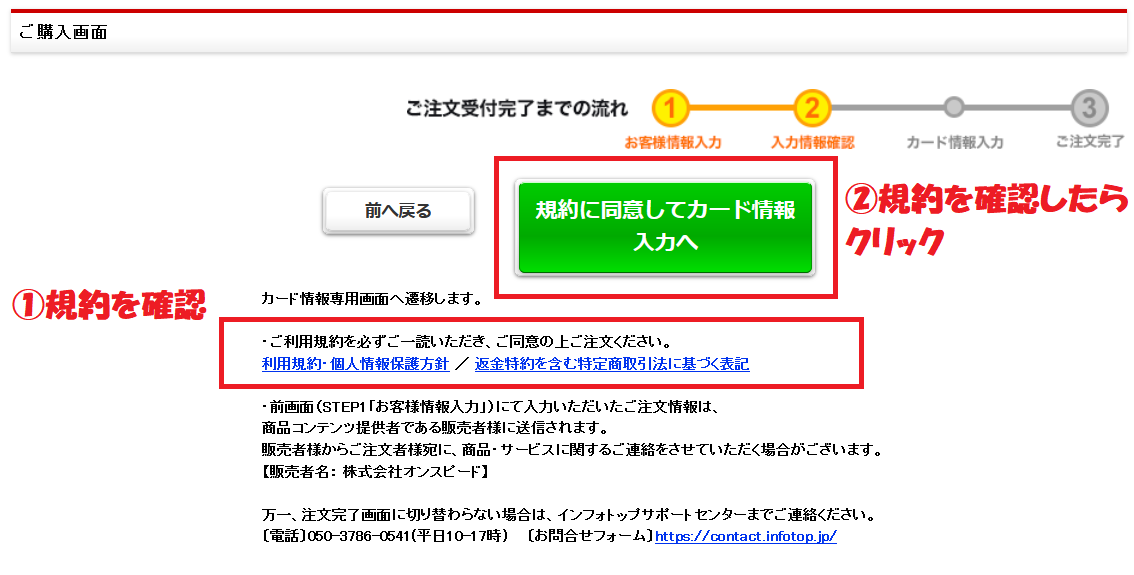
出典:インフォトップ
step
8カード情報を入力して「決済を実行」
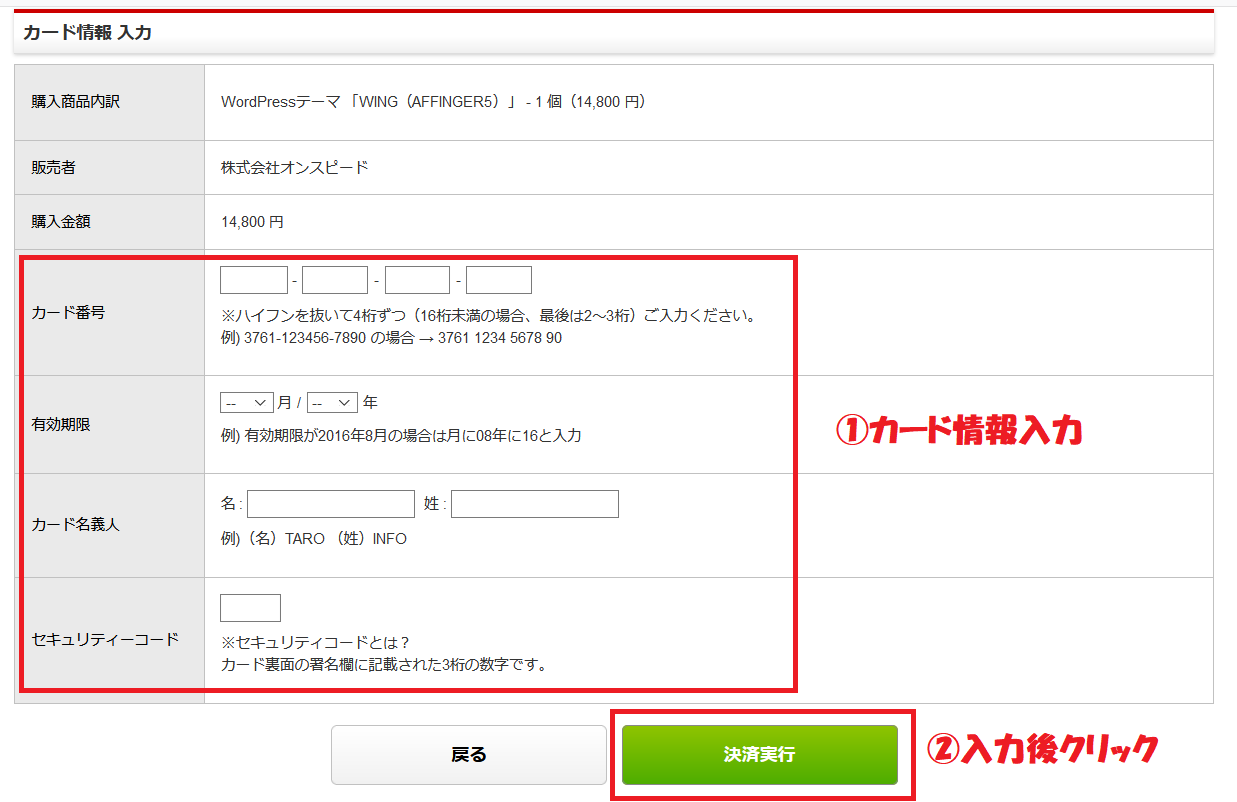
出典:インフォトップ
こちらで購入が完了しました!
注意
購入したらすぐにダウンロードに取りかかりましょう。
一定期間を過ぎるとダウンロードができなくなります。(私の時は14日間でした)
つぎはファイルのダウンロードの仕方を解説します。
2. アフィンガー6のダウンロード

つぎはアフィンガー6をサイトから自分のパソコンへダウンロードします。
順番に解説します。
step
1 インフォトップのWEBサイトからログイン
インフォトップのサイトへ。
右上の「購入者ログイン」からログイン。
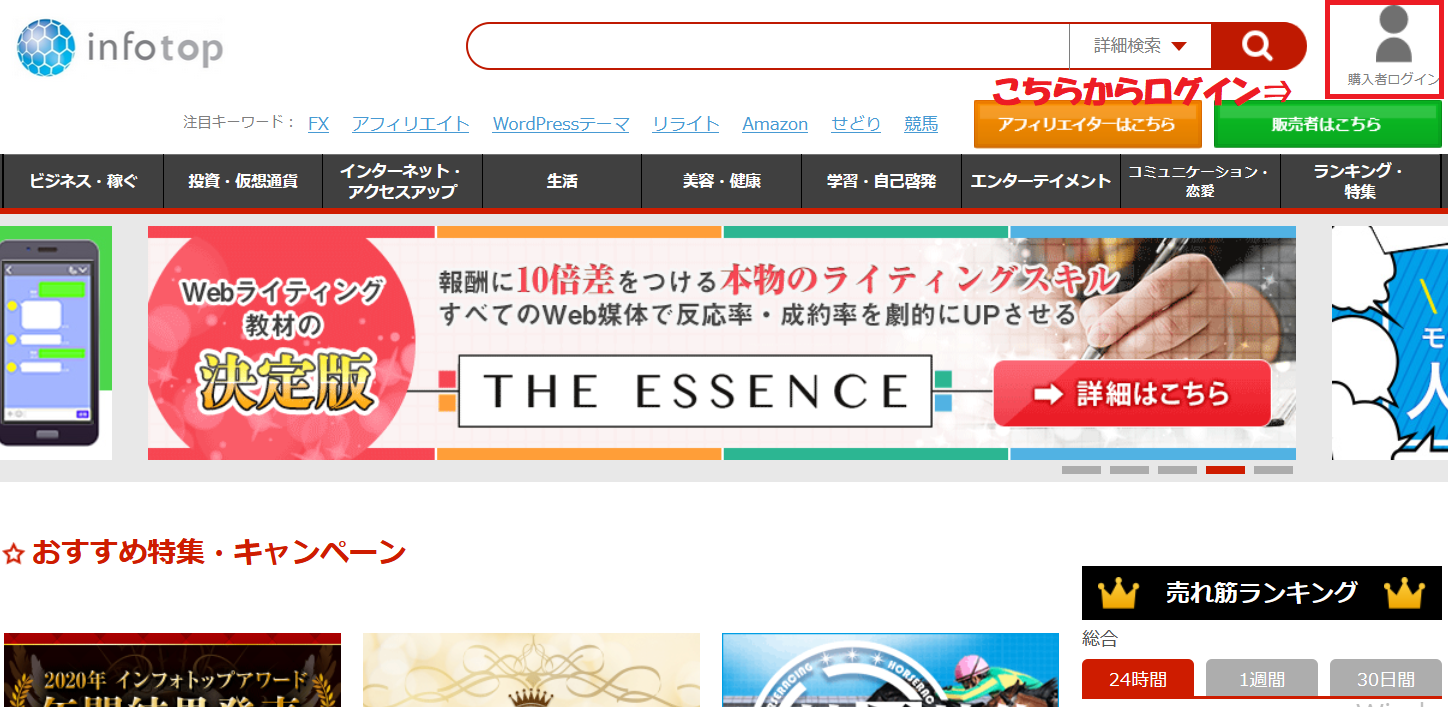
出典:インフォトップ
step
2設定したメールアドレスとパスワードを入力してログイン
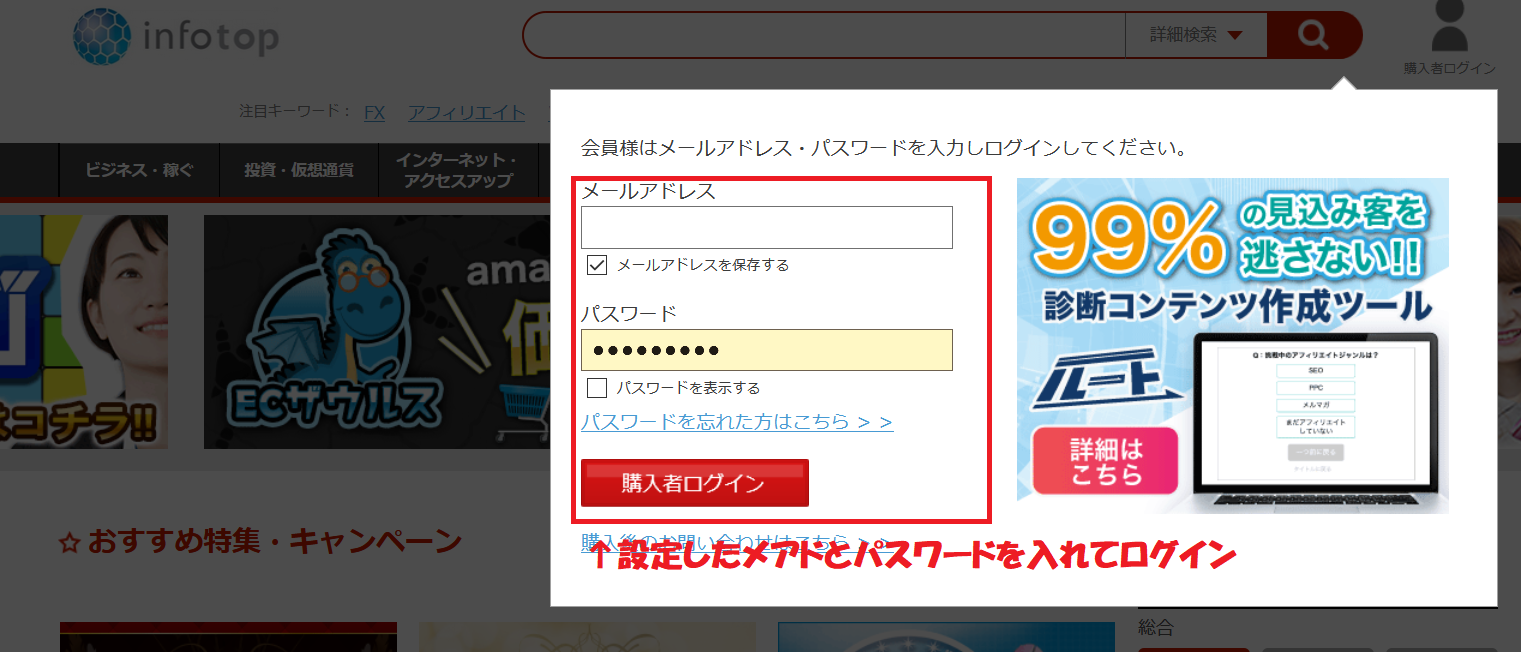
出典:インフォトップ
step
3「商品を見る、受け取る」をクリック
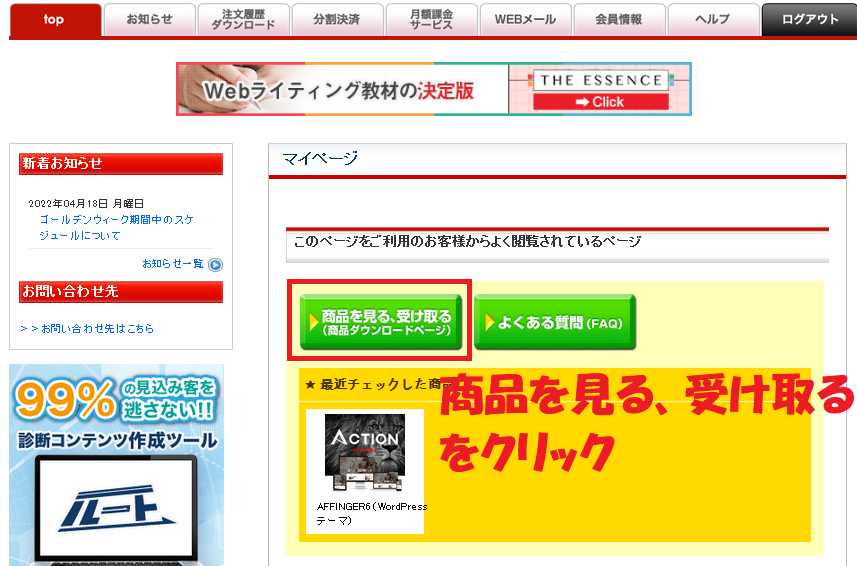
出典:インフォトップ
step
4ダウンロードボタンをクリック
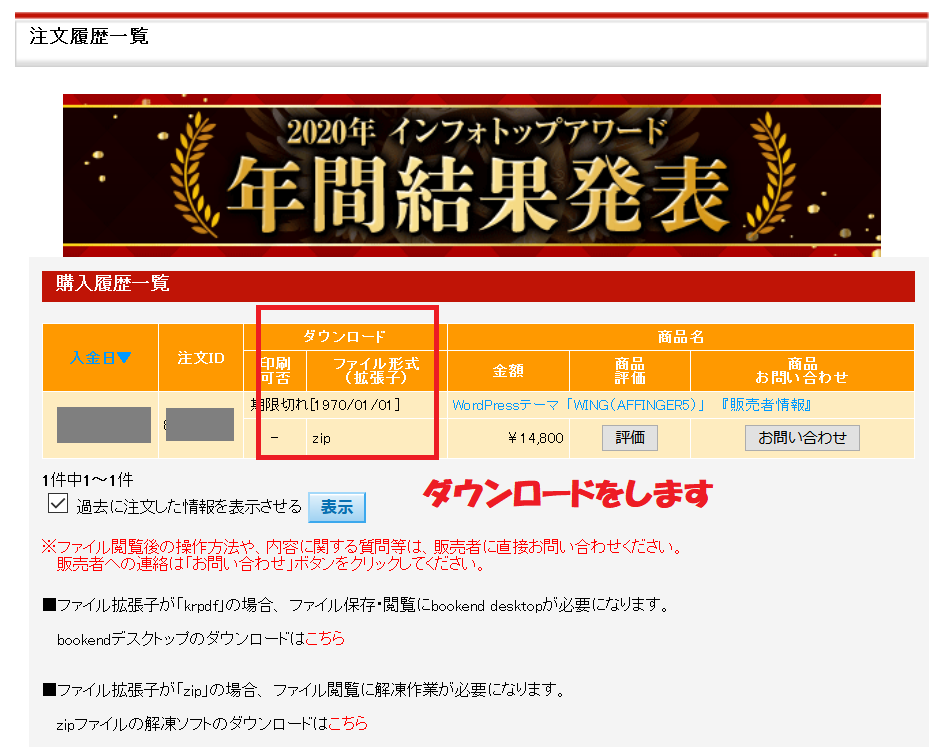
出典:インフォトップ
これでアフィンガー6がダウンロード完了しました。 (私はすでに購入済みなので期限切れと表示されていますが…)
ファイルの保存先は覚えておきましょう。
見当たらない場合はパソコン上で「affinger」名でファイルを検索してみてください。
注意
万が一に備えて、ファイルは複数のフォルダに保存するのがおすすめ。
アフィンガー6は複数サイトで利用可能なので、次に利用したいときにファイルが紛失した!ということがないように。
3. アフィンガー6のアップロード
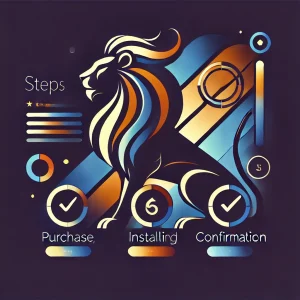
次にダウンロードしたファイルをWordPressにアップロードします。
step
1WordPressのテーマを開く
「外観」⇒「テーマ」⇒「新規追加」を順番にクリック
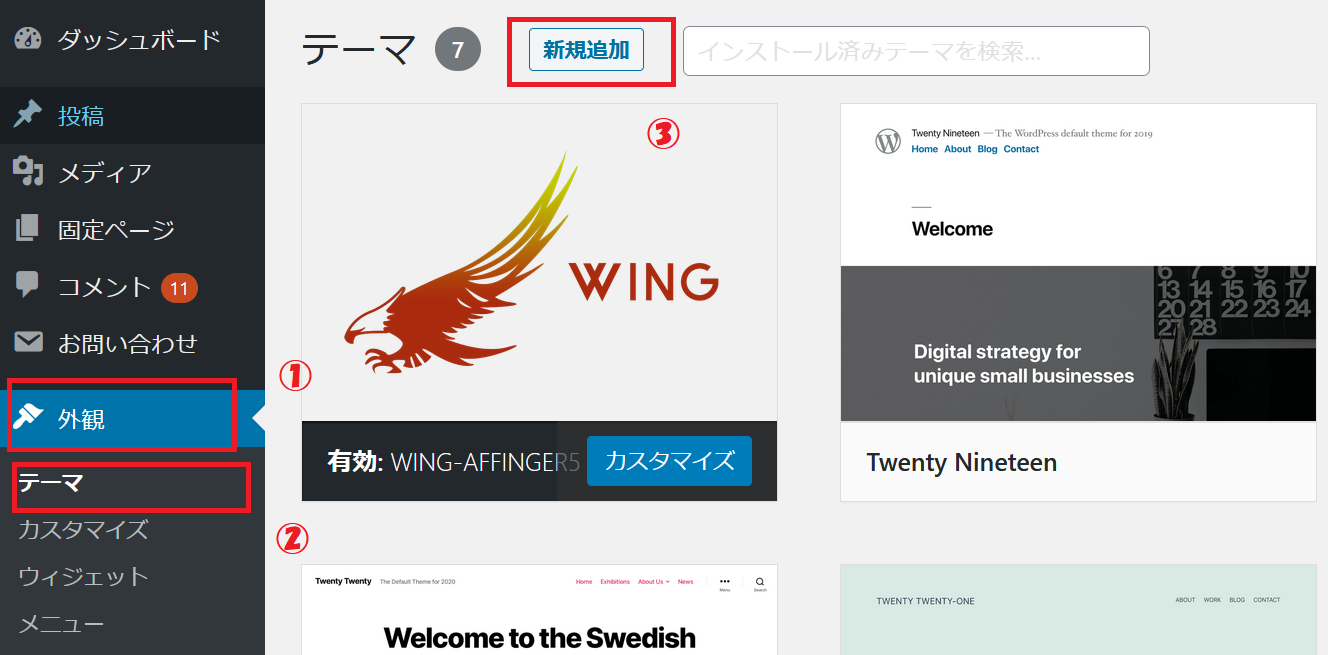
step
2ダウンロードしたアフィンガー6をアップロード
「テーマのアップロード」⇒「参照」⇒ダウンロードしたファイルを選択
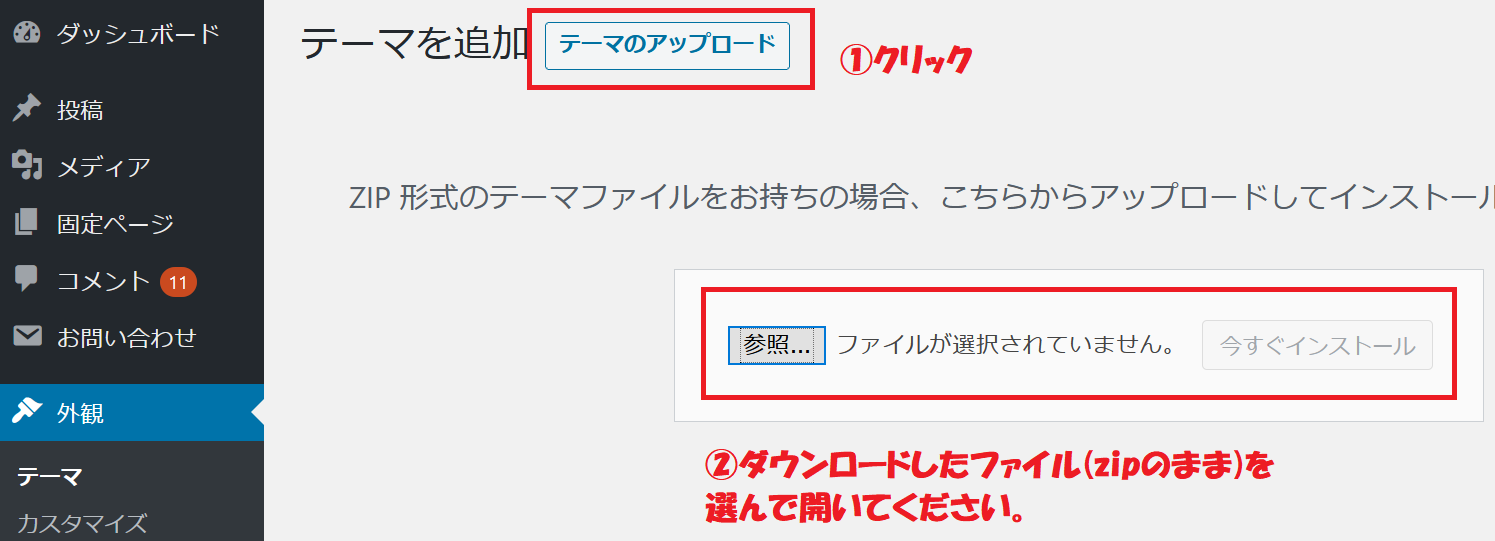
ダウンロードしたファイルはzip形式なので解凍しないで、アップロードします。
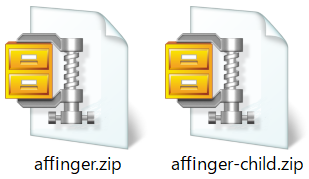
「affinger.zip」→「affinger.zip-child.zip」の順にアップロード。
これでアフィンガー6がWordpressにアップロード完了しました。
4. アフィンガー6、テーマの有効化

アップロードしたファイルは「テーマ」に以下のように追加されています。
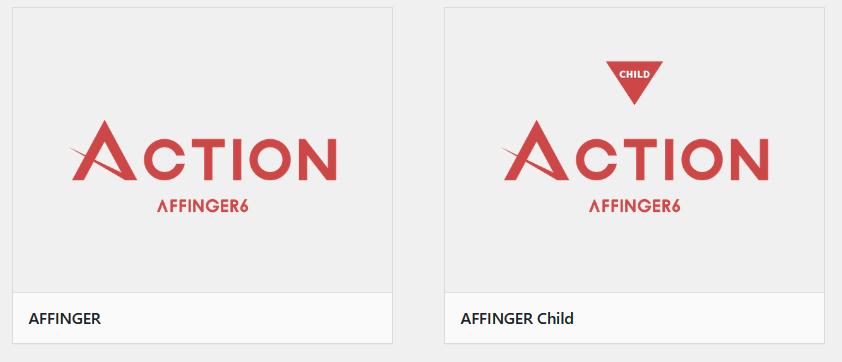
有効化するのは「AFFINGER Child」の方です。
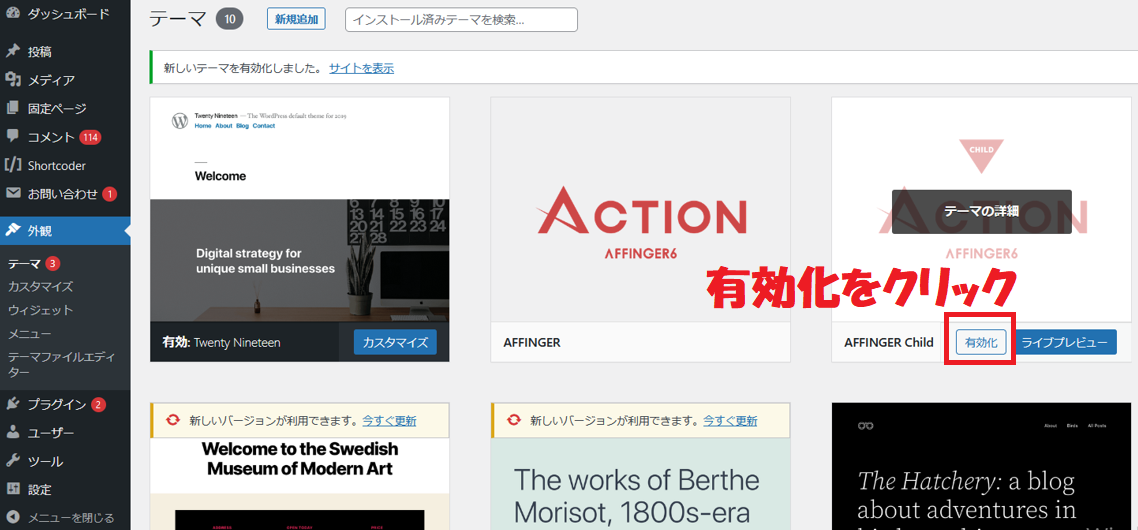
「有効化」をクリックしたら、すべて完了です!
ホームページをみてデザインが変わっているかチェックしましょう!
テーマが有効化できたら、初期設定!

テーマが正常に有効化できたら、次は初期設定になります。
初期設定をしっかり行うことで、サイトの表示速度やSEO対策が向上し、快適に運用できます!
ポイントを絞って、分かりやすく解説しますので、是非ご覧ください。
次に読むのはこちら↓↓↓
-

-
アフィンガー6|購入したらやるべき初期設定。使い方を簡単解説
続きを見る
アフィンガー6の購入方法から有効化のまとめ
 いかがでしたでしょうか?
いかがでしたでしょうか?
順番通りにやってもらえれば、まず問題ないと思いますが、注意点をおさらいします。
フィンガー6の魅力の一つは複数サイトで利用可能です。
将来、新しいブログを立ち上げた時もアフィンガー6は使えます。
ファイルを失くして再購入なんてことにならないようしっかり保存しましょう。
以上、ありがとうございました。